MER3220怎样做端口映射
- 0关注
- 0收藏,1194浏览
最佳答案

5.4.2 配置端口映射
(1) 单击导航树中[网络设置/NAT配置]菜单项,进入NAT配置页面。
(2) 单击“端口映射”页签,进入端口映射配置页面。
(3) 点击<添加>按钮,进入添加NAT端口映射页面。
(4) 在“接口”配置项处,选择用于连接Internet的端口。
(5) 在“协议类型”配置项处,选择协议为“TCP”、“UDP”、“TCP+UDP”或“自定义”。
此处需要根据内部服务器采用的传输层协议类型选择TCP或UDP,比如FTP服务器采用TCP协议,TFTP采用UDP协议。或者通过“自定义”方式以数值的形式指定协议类型。
(6) 在“外部地址”配置项处,可以选择使用当前端口的IP地址,也可以使用设备上的其它公网IP地址。
(7) 在“外部端口”配置项处,选择FTP、Telnet或自定义端口。
如果您对外提供的服务不是FTP或Telnet,请输入提供的服务所使用的端口号,比如HTTP服务端口号80。
通过“自定义”方式指定协议类型时,不支持配置“外部端口”。
(8) 在“内部地址”配置项处,输入允许外部网络访问的内网IP地址。
(9) 在“内部端口”配置项处,输入内部网络资源使用的端口号。
通过“自定义”方式指定协议类型时,不支持配置“外部端口”。
(10) 点击<确定>按钮,完成配置。
图5-15 添加NAT端口映射
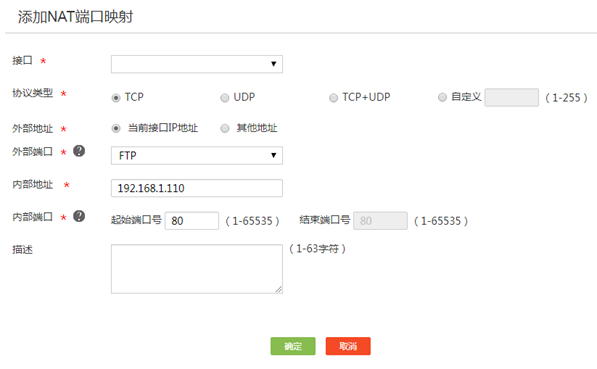
5.4.3 配置一对一映射
1. 注意事项
如果设备上仅有一个公网IP地址,不建议配置一对一映射来占用公网IP地址。
2. 配置步骤
(1) 单击导航树中[网络设置/NAT配置]菜单项,进入NAT配置页面。
(2) 单击“一对一映射”页签,进入一对一映射配置页面。
(3) 点击<添加>按钮,进入添加NAT一对一映射页面。
(4) 在“内部地址”配置项处,输入内网IP地址。
(5) 在“外部地址”配置项处,输入拥有的公网IP地址。
(6) 根据需要勾选“外部网络来源地址范围”选项:
¡ 若勾选“外部网络来源地址范围”选项,则需在“IP地址/掩码”配置项处,输入内部主机可以访问的目的地址范围。设置该范围后,仅对目的地址在该范围内的报文进行地址转换。
¡ 若未勾选“外部网络来源地址范围”选项,则对所有从内网到外网的报文进行地址转换。
(7) 点击<确定>按钮,完成配置。
(8) 在一对一映射配置页面上,开启一对一映射功能。
图5-16 添加一对一映射
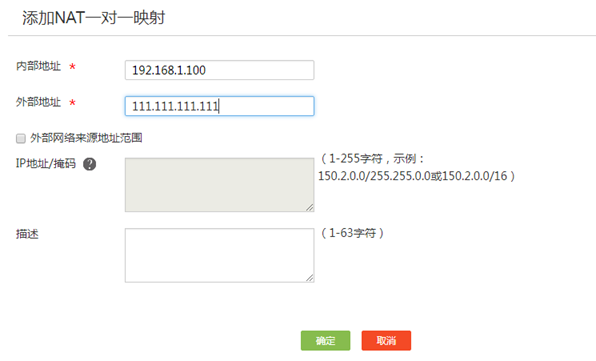
- 2023-08-10回答
- 评论(0)
- 举报
-
(0)


亲~登录后才可以操作哦!
确定你的邮箱还未认证,请认证邮箱或绑定手机后进行当前操作
举报
×
侵犯我的权益
×
侵犯了我企业的权益
×
- 1. 您举报的内容是什么?(请在邮件中列出您举报的内容和链接地址)
- 2. 您是谁?(身份证明材料,可以是身份证或护照等证件)
- 3. 是哪家企业?(营业执照,单位登记证明等证件)
- 4. 您与该企业的关系是?(您是企业法人或被授权人,需提供企业委托授权书)
抄袭了我的内容
×
原文链接或出处
诽谤我
×
- 1. 您举报的内容以及侵犯了您什么权益?(请在邮件中列出您举报的内容、链接地址,并给出简短的说明)
- 2. 您是谁?(身份证明材料,可以是身份证或护照等证件)
对根叔社区有害的内容
×
不规范转载
×
举报说明

暂无评论